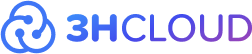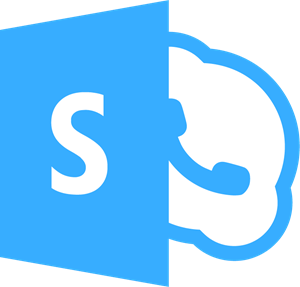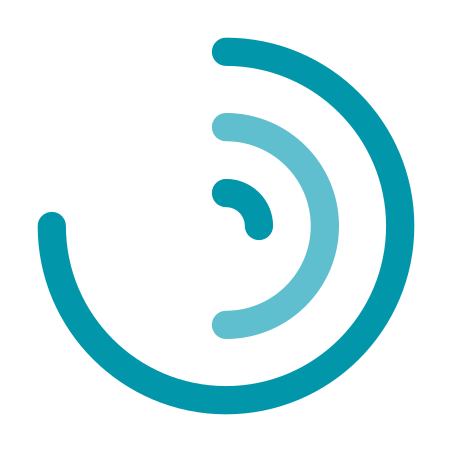1. Покрытие лицензии
1.1
Возможность установить на ПК и Mac
Вы можете пользоваться полноценным интерфейсом Office на компьютерах, Mac, планшетах Windows, Android и iPad, а также на большинстве мобильных устройств. Каждый пользователь может установить Office на 5 компьютерах или устройствах Mac, 5 планшетах (Windows, iPad и Android) и 5 телефонах.
5 на пользователя
5 на пользователя
5 на пользователя
1.2
Телефонов и планшетов на пользователя
Всегда актуальные версии Word, Excel, PowerPoint и OneNote для устройств с iOS и Android — можно установить на пять мобильных устройств и пять планшетов.
А также Outlook
5
Отсутствует мобильная-версия Outlook
5
А также Outlook
5
А также Outlook
2. Приложения Office
2.1


Outlook
Упорядочьте электронную почту, скоординируйте расписание и оставайтесь на связи с контактами.
2.2
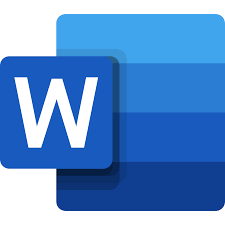
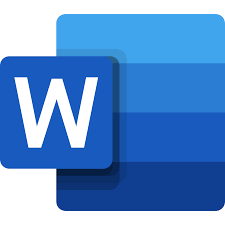
Word
Создание, доработка и совместное использование привлекательно выглядящих документов.
2.3


Excel
Анализируйте и визуализируйте данные новыми интуитивно понятными способами.
2.4


PowerPoint
Создание, совместная обработка и эффективное представление идей.
2.5
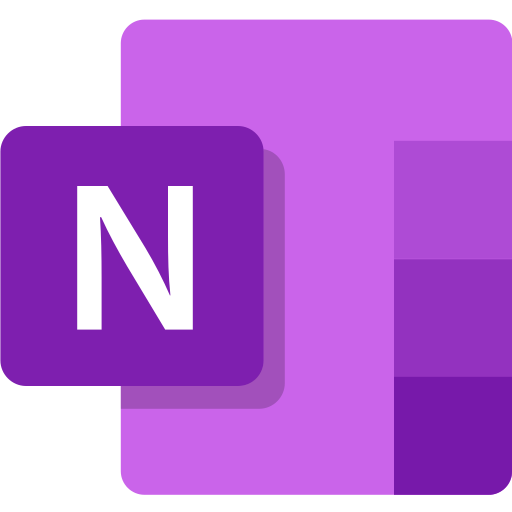
OneNote
Запечатлите свои мысли в цифровой записной книжке.
2.6


Access
Вы можете быстро создавать пользовательские приложения базы данных и обуздать потенциал данных.
* только для компьютеров с Windows.
2.7
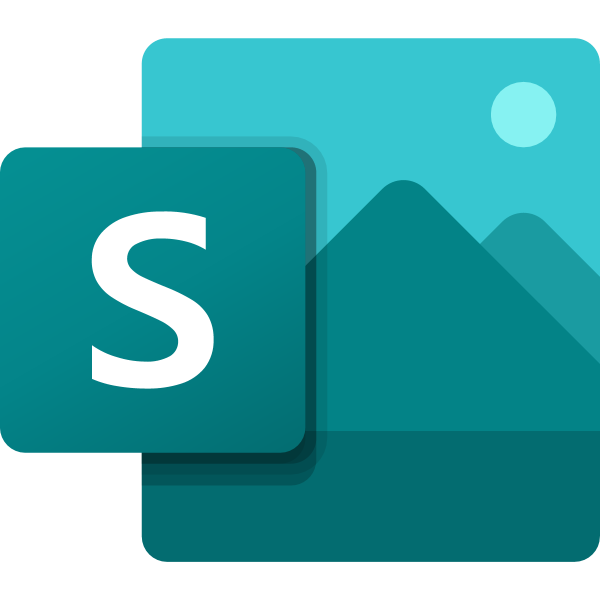
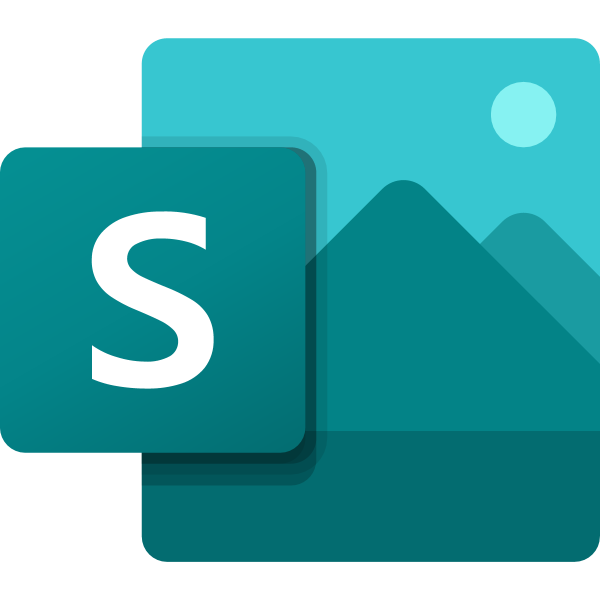
Sway
Создание привлекательных информационных бюллетений, презентаций и документов за считанные минуты.
2.8


Publisher
Печать и публикация профессионально оформленных публикаций с использованием эффективных и удобных инструментов.
* только для компьютеров с Windows.
2.9
Office Online (Веб-версии Outlook, Word, Excel, Power Point и One Note)
Совместное редактирование в реальном времени для работы нескольких пользователей над одним документом.
А также веб-версия Outlook
Отсутствует веб-версия Outlook
А также веб-версия Outlook
А также веб-версия Outlook
2.10
Всегда актуальна
Нет необходимости платить за обновление версий, так как они включены в подписку. Пользователям Мicrosoft 365 регулярно становятся доступны новые функции.
3. Совместная работа и взаимодействие
Exchange (план 1)
Exchange (план 1)
Exchange (план 1)
3.1.1
Объем почтовых ящиков
50 ГБ
50 ГБ
50 ГБ
3.1.2
Максимальный размер отправляемого сообщения
150 МБ
150 МБ
150 МБ
3.1.3
Используйте собственное доменное имя (например: ваше_имя@ваша_компания.kz)
3.1.4
Управляйте своим календарем, планируйте собрания на основе сведений об удобном для сотрудников времени, настраивайте напоминания
3.1.5
Легко назначайте собрания и отвечайте на приглашения в общих календарях
3.1.6
Настраивайте новые адреса электронной почты, восстанавливайте недавно удаленные учетные записи, создавайте пользовательские сценарии и делайте многое другое, где бы вы ни находились
3.1.7
Защита от вредоносных программ и нежелательной почты
3.1.8
Получите доступ к неограниченному облачному хранилищу для архивирования и долгосрочным политикам сохранения, гарантирующим, что вы не потеряете ни одного электронного письма, с помощью службы Exchange Online Archiving
OneDrive (план 1)
OneDrive (план 1)
OneDrive (план 1)
OneDrive (план 1)
3.2.1
Доступный объем для хранения и совместное использование файлов на одного пользователя
1 ТБ
1 ТБ
1 ТБ
1 ТБ
3.2.2
Синхронизация файлов - все изменения отобразятся на всех подключенных устройствах (OneDrive или SharePoint)
Только OneDrive
3.2.3
Общий доступ к файлам
3.2.4
Автономные файлы
SharePoint (план 1)
SharePoint (план 1)
SharePoint (план 1)
3.3.1
Автоматизация работы
3.3.2
Интрасети
3.3.3
Информационные сайты
3.3.4
Сайты группы
3.3.5
Управление контентом
3.3.6
Мобильный доступ к интрасетям, сайтам групп и содержимому
Только мгновенные сообщения
Только мгновенные сообщения
Только мгновенные сообщения
3.4.1
Чаты и видеозвонки
3.4.2
Организация и проведение собраний
3.4.3
Инструменты для собраний
3.4.4
Демонстрация экрана
3.5
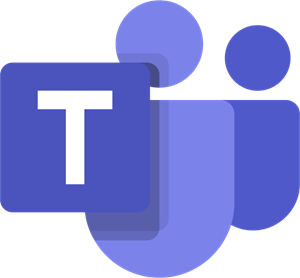
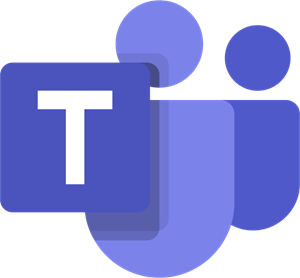
Teams
Общайтесь с помощью потокового и сохраняемого чата и держите всех в курсе. Инициируйте закрытый или групповой чат, обменивайтесь файлами или совместно работайте над содержимым.
3.6


Yammer
Корпоративная социальная сеть, аналог Twitter. Позволяет обмениваться короткими сообщениями рабочим группам, контролировать статус сотрудников.
4. Учетные записи и безопасность
4.1
Azure Active Directory
Комплексное высокодоступное облачное решение для управления удостоверениями и доступом, которое сочетает в себе основные службы каталогов, расширенное управление удостоверениями и управление доступом к приложениям. Azure Active Directory также предлагает многофункциональную стандартизированную платформу, позволяющую разработчикам обеспечивать управление доступом для своих приложений на основе централизованной политики и правил.
"Премиум" P1
4.1.1
Объекты каталога
Без ограничения на объекты
4.1.2
Управление пользователями и группами
4.1.3
Единый вход (SSO)
Предварительно интегрированные приложения SaaS, интегрированные разработчиком приложения, приложения прокси приложения, шаблоны интеграции приложений самообслуживания. Администраторы могут настроить единый вход и изменить доступ пользователей к разным приложениям SaaS, однако одновременный единый вход разрешен только для 10 приложений на пользователя. Все приложения Office 365 считаются за одно приложение.
4.1.4
Совместная работа B2B
4.1.5
Самостоятельная смена пароля для облачных пользователей
4.1.6
Azure AD Connect
4.1.7
Отчеты о безопасности и использовании
С помощью Premium P2 можно получить списки пользователей с пометками о риске и рискованных входах в систему, изучить подробнейшую информацию о базовых событиях риска, обнаруженных для каждого отчета, а также настроить политики безопасности, которые автоматически реагируют на настроенные уровни риска. Сюда также входят отчеты о входе в систему.
4.1.8
Подготовка доступа на основе групп и его подготовка
4.1.9
Самостоятельный сброс пароля для облачных пользователей
4.1.10
Фирменная символика организации (страницы входа/настройка панели доступа)
4.1.11
Прокси приложения
4.1.12
Дополнительные возможности групп
4.1.13
Самостоятельный сброс, изменение или разблокировка пароля с помощью локальной обратной записи
4.1.14
Устройство препятствует двусторонней синхронизации между локальными каталогами и Azure AD (обратная запись устройства)
4.1.15
Многофакторная проверка подлинности (облако и локальная среда (сервер MFA))
4.1.16
Клиентская лицензия пользователя Microsoft Identity Manager
4.1.17
Cloud App Discovery
4.1.18
Connect Health
4.1.19
Автоматическая смена паролей для учетных записей групп
4.1.20
Условный доступ на основе группы и расположения
4.1.21
Условный доступ на основе состояния устройства (разрешение доступа с управляемых устройств)
4.1.22
Интеграция сторонних партнеров по управлению удостоверениями
4.1.23
Условия использования
4.1.24
Ограниченный доступ к SharePoint
4.1.25
Ограниченный доступ к OneDrive для бизнеса
4.1.26
Интеграция стороннего партнера MFA
4.1.27
Интеграция Microsoft Cloud App Security
4.1.28
Присоединение устройства к Azure AD, Desktop SSO, Windows Hello для Azure AD, восстановление BitLocker администратора
Только Windows 10
4.1.29
Автоматическая регистрация MDM, самостоятельное восстановление BitLocker, дополнительные локальные администраторы для устройств Windows 10 через присоединение к Azure AD, Enterprise State Roaming
Только Windows 10
4.2.1
Управление мобильными устройствами
4.2.2
Управление мобильными приложениями
4.2.3
Интегрированное управление ПК
4.2.4
Встроенное локальное управление
4.3
Cloud App Security
Модуль безопасности по обнаружению облачных приложений, позволяющий вам контролировать теневые ИТ. Чтобы получить доступ к функциям обнаружения облачных приложений, перейдите по адресу https://portal.cloudappsecurity.com/ и войдите в систему с учетными данными Azure AD P1. Клиентам Azure AD P2 не потребуется вводить учетные данные — они будут перенаправлены автоматически.
4.3.1
Обнаруженные облачные приложения
Облачные приложения со схожими функциями для Office 365
4.3.2
Развертывание для анализа обнаружения
Ручная отправка журнала
4.3.3
Поддержка защиты от потери данных (DLP)
Использует существующую систему защиты от потери данных Office
4.3.4
Разрешения приложения и возможность отмены доступа
4.3.5
Обнаружение аномалий и анализ поведения
Приложения Office 365
4.3.6
Ручное или автоматическое исправление оповещений
4.3.7
Соединитель SIEM
Только оповещения Office 365
4.3.8
Интеграция с Microsoft Intelligent Security Graph
4.3.9
Политики действий
4.4
Azure Information Protection
Вы можете контролировать и защитить электронную почту, документы и конфиденциальные данные, предоставляемые за пределы организации. Используя различные меры, от простой классификации до внедренных меток и разрешений, вы можете в любое время улучшить защиту данных с помощью Azure Information Protection независимо от того, где они хранятся или кому были предоставлены для общего доступа.
План 1
4.4.1
Классификация документов
4.4.2
Создание собственных ключей (BYOK)
4.4.3
Защита содержимого в службах Майкрософт
4.4.4
Защита содержимого локальных общих папок Windows Server
4.4.5
Защита локального содержимого Exchange и SharePoint
4.4.6
Настраиваемые шаблоны
4.4.7
Комплект разработчика Azure Information Protection
4.4.8
Отслеживание и отзыв документов
4.4.9
Защита для форматов файлов, отличных от Microsoft Office
4.4.10
Потребление защищенного содержимого для приложений, поддерживающих политики
4.4.11
Создание защищенного содержимого
4.4.12
Шифрование сообщений Office 365
4.4.13
Административное управление
4.5
Многофакторная проверка подлинности Azure
Защита доступа к данным и приложениям при удовлетворении потребности пользователей в простой процедуре входа.
4.6
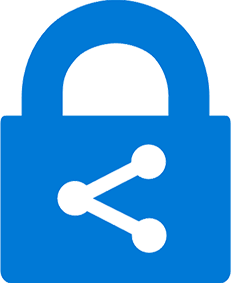
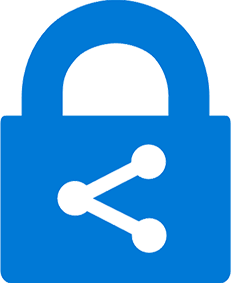
Azure Rights Management
Защитите корпоративные данные, разрешив более безопасный доступ к ресурсам организации и обеспечив безопасный общий доступ к конфиденциальным сведениям внутри вашей организации и вне ее.
4.7.1
Защита от вредоносных ссылок
4.7.2
Защита от небезопасных вложений
4.7.3
Защита почтовых ящиков
4.7.4
Отчеты
4.8
Управление мобильными устройствами для Office 365
Встроенное управление мобильными устройствами (МОМ) для Оfбсе 365 помогает защитить мобильные устройства пользователей, такие как iphone, ipad, телефоны на базе Android и Windows и управлять ими. Вы можете создавать политики безопасности устройств и управлять ими, выполнять удаленную очистку устройства и просматривать подробные отчеты об устройств.
4.9
Более тысячи инструментов для управления безопасностью и конфиденциальностью помогут вам обеспечить соответствие требованиям международных, региональных и отраслевых нормативов и стандартов
4.10
Группы безопасности и настраиваемые разрешения позволяют контролировать доступ к бизнес-информации — именно вы будете определять, кто и когда может пользоваться вашими файлами
4.11
Создавайте политики паролей, чтобы обязать пользователей менять пароли через определенные промежутки времени
5. Бизнес-приложения
5.1


Планировщик
Создание планов, упорядочение и назначение задач, общий доступ к файлам, обсуждение того, над чем вы работаете, и получение новых сведений о ходе выполнения.
Stream (план 1)
5.2.1
Создавайте видеоролики, управляйте и делитесь ими
5.2.2
Включенный видеоархив для каждого клиента
500 GB
5.2.3
Видеоархив на дополнительного пользователя
500 MB
5.2.4
Элементы управления администрированием предприятия
5.3
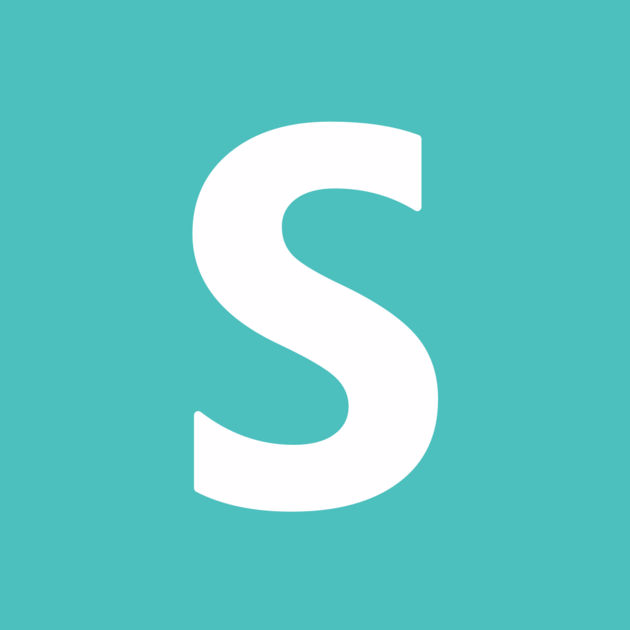
StaffHub
Приложение Microsoft Staff Hub ориентированно на сотрудников без компьютеров и помогает им управлять рабочим графиком, обмениваться информацией и подключаться к другим приложениям и ресурсам, связанные с работой.
Flow для Office 365 (План 1)
Flow для Office 365 (План 1)
Flow для Office 365 (План 1)
5.4.1
Автоматизированные рабочие процессы
Не ограниченно
Не ограниченно
Не ограниченно
5.4.2
Запусков в месяц
2 000
на пользователя с объединением по всем пользователям в организации
2 000
на пользователя с объединением по всем пользователям в организации
2 000
на пользователя с объединением по всем пользователям в организации
5.4.3
Периодичность потоков
5 минут
5 минут
5 минут
5.4.4
Мобильный доступ к Flow
5.4.5
Шаблоны
5.4.6
Общедоступная публикация
5.4.7
Подключить Flow к облачным службам
5.4.8
Создание настраиваемых соединителей для Flow
1
1
1
5.4.9
Владение общим потоком
5.5.1
Вы можете легко делиться приложениями со своей организацией с помощью AppSource
5.5.2
Запуск приложений в автономном режиме
Базовые возможности для приложений на основе холста
Базовые возможности для приложений на основе холста
Базовые возможности для приложений на основе холста
5.5.3
Запуск приложений в браузере или PowerApps Mobile для iOS и Android
5.5.4
Запуск приложений на основе холста в контексте Office 365
5.5.5
Поддерживает политики данных, установленные администратором Office 365
5.5.6
Совместная работа с коллегами в приложениях
5.5.7
Создавайте и совместно используйте приложения
5.5.8
Запуск приложений
5.5.9
Подключение PowerApps к облачным службам
5.6
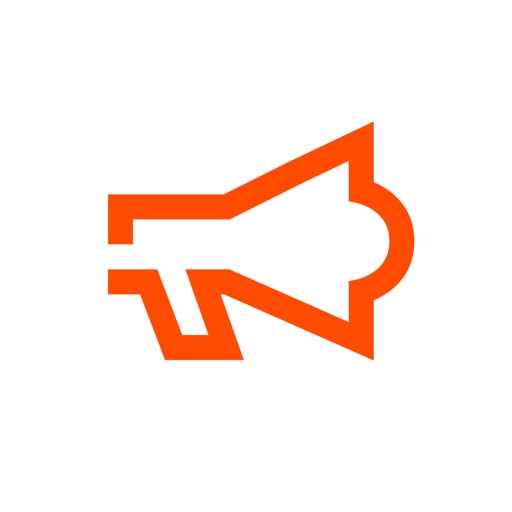
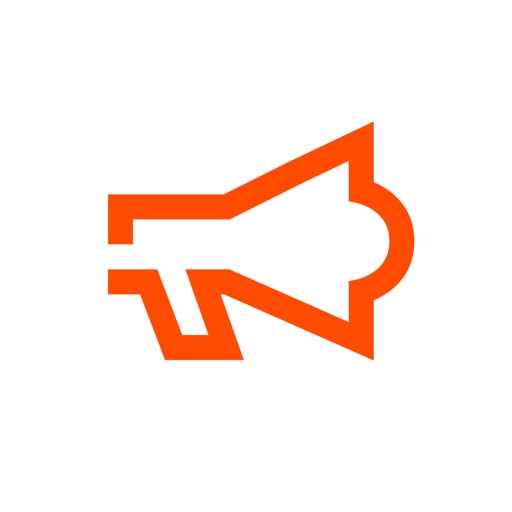
Microsoft Connections
Привлечение и удержание клиентов с помощью удобного средства маркетинга по электронной почте.
5.7
Outlook Customer Manager
Отслеживайте и развивайте отношения с клиентами прямо в Outlook.
5.8
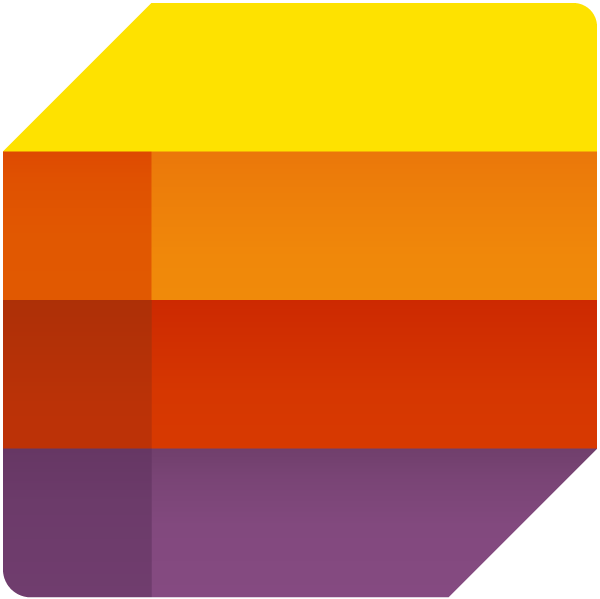
Microsoft Listings
Вы можете легко опубликовать свою бизнес-информацию на ключевых веб-сайтах и управлять ею.
5.9
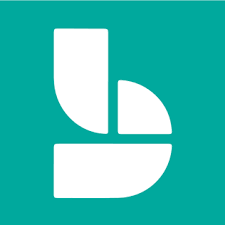
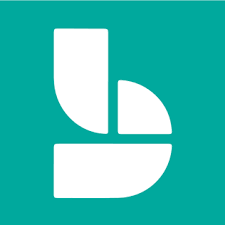
Microsoft Bookings
Вы можете упростить планирование встреч и управление ими для представителей вашей компании и клиентов.
5.10
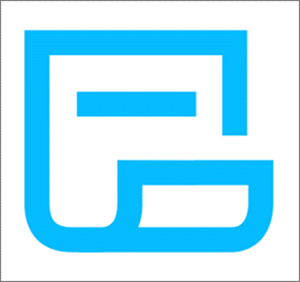
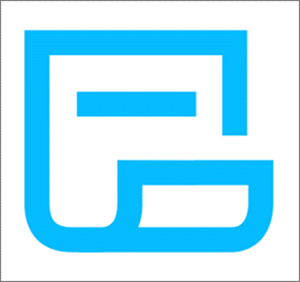
Microsoft Invoicing
Вы можете быстро и легко создавать привлекательно выглядящие счета, чтобы быстрее получить оплату.
5.11


MileIQ
Автоматически регистрируйте пройденное расстояние с помощью мобильного устройства.
5.12
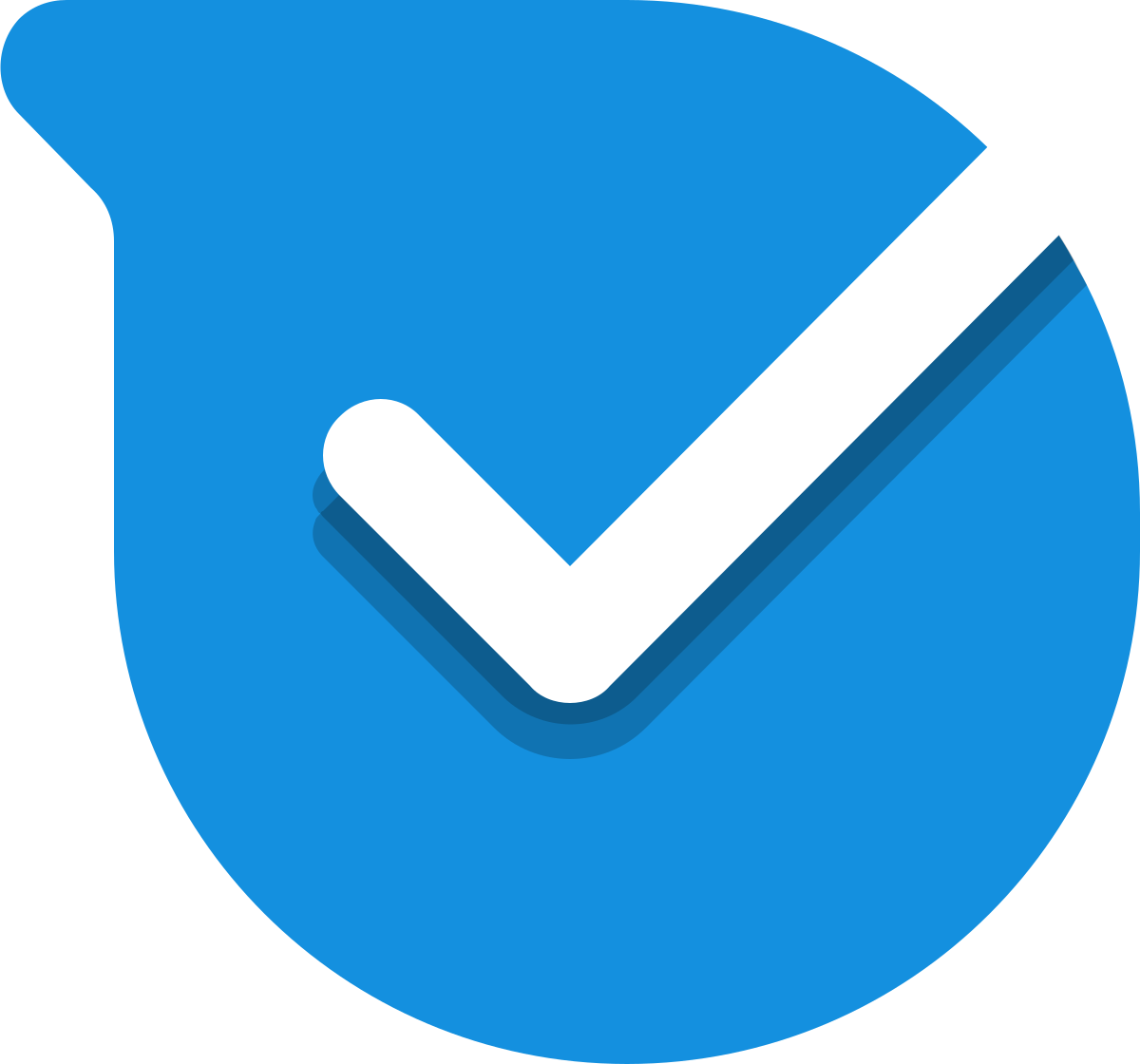
Kaizala
Мобильное приложение для взаимодействия крупных групп и управления работой.
5.13


Forms
Вы можете легко создавать тесты и опросы.
5.14


To-Do
Вы можете контролировать, приоритизировать и выполнять наиболее важные повседневные задачи благодаря интеграции функции интеллектуальных приложений и Office 365.
6. Дополнительные службы
6.1
Защита от потери данных в Office 365
С помощью защиты от потери данных (DLP) вы можете определять, отслеживать и автоматически защищать конфиденциальную информацию в Office 365. Поиск конфиденциальных сведений осуществляется в различных расположениях, таких как Exchange Online, SharePoint Online и OneDrive для бизнеса.
6.2
Exchange Online Archiving для Exchange Server
Личный архив электронной почты для пользователей с почтовыми ящиками в exchange сервер 2010 или поздней версии.
6.3.1
Надстройка Outlook
7. Поддержка и развертывание
7.1
Максимальное число пользователей
300
300
300
300
7.2
Лицензии для коммерческого использования
8. Управление устройствами
8.1
Настройте функции и параметры безопасности на компьютерах с Windows 10 и мобильных устройствах с iOS или Android® с помощью простого и удобного мастера настройки.
8.2
Используйте упрощенные средства управления, чтобы контролировать политики на компьютерах с Windows 10
8.3
Автоматически развертывайте приложения Office на ПК с Windows 10
8.4
Настройте свои компьютеры для автоматической установки обновлений Office и Windows 10
8.5
Применяйте политики безопасности для защиты бизнес-данных на всех ваших устройствах, включая платформы iOS, Android® и Windows, с помощью средств управления мобильными устройствами от Intune
9. Операционная система
9.1
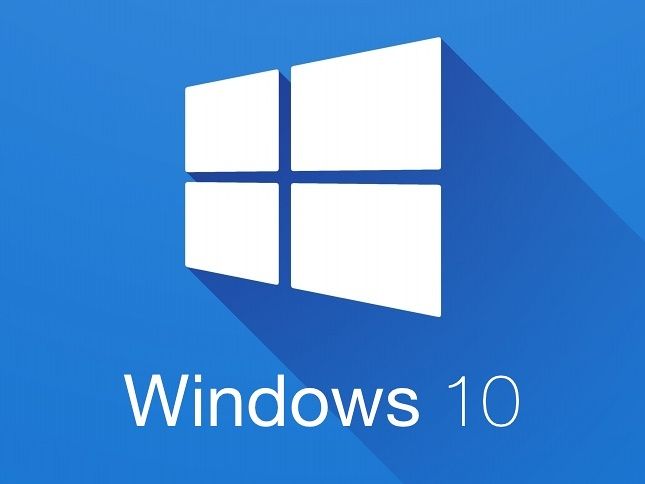
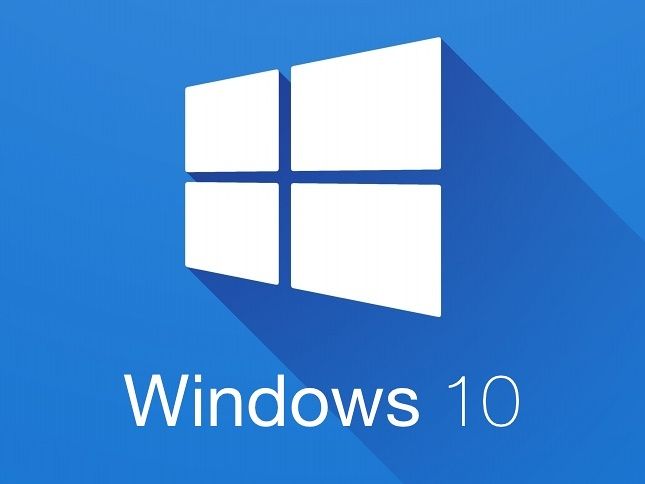
Windows 10
Бизнес
9.2
Применяйте политики Windows 10 для защиты от угроз еще до их проникновения в сеть с помощью функции Exploit Guard в Защитнике Windows
9.3
Организуйте защиту от вредоносного ПО, чтобы обезопасить свои устройства на базе Windows 10 от вирусов, шпионских и других вредоносных программ с помощью Защитника Windows